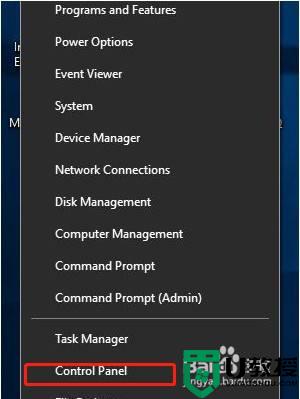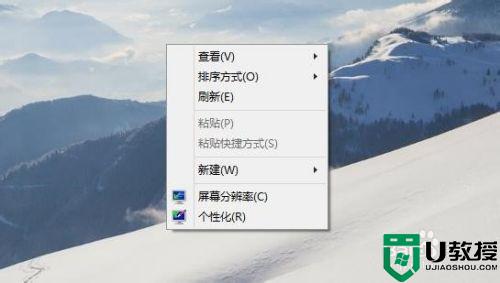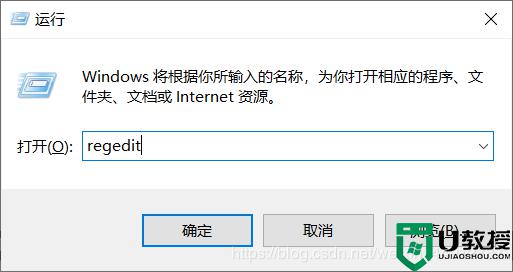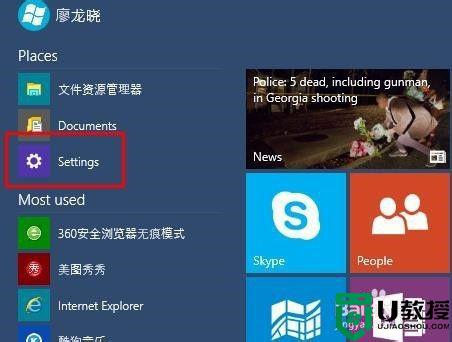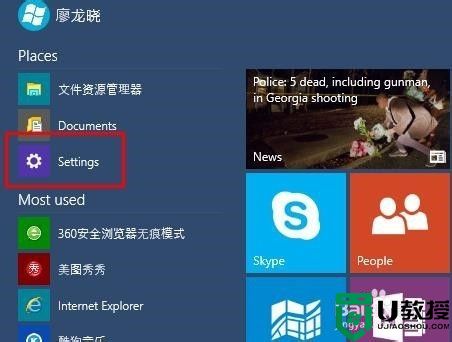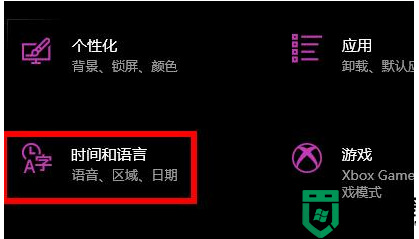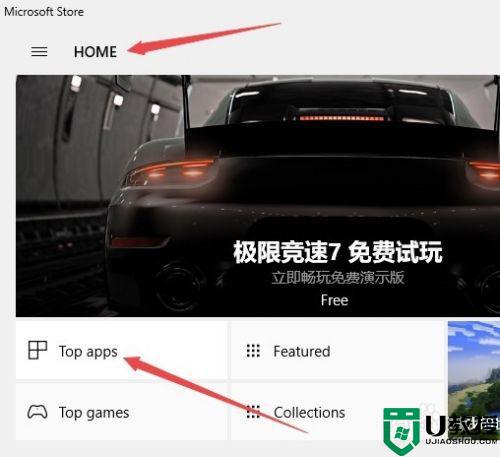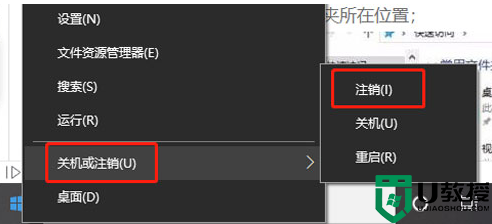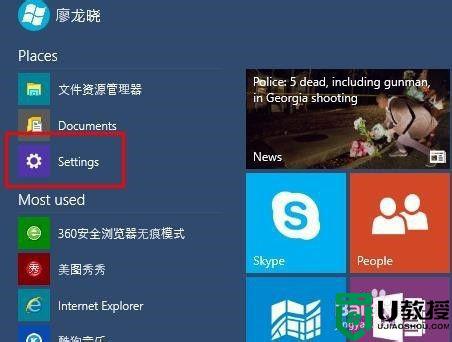win10系统wps英文改成中文设置方法 win10电脑英文版wps如何改为中文版
时间:2022-06-09作者:xinxin
大多小伙伴在使用win10破解版电脑办公的过程中,安装的wps办公软件也都会选择自己操作方便的中文版来使用,然而有的用户给win10系统中安装了英文版wps软件之后,操作起来却是很困难,对此win10电脑英文版wps如何改为中文版呢?这里小编就来告诉大家win10系统wps英文改成中文设置方法。
推荐下载:雨林木风win10免激活
具体方法:
1、按下组合键windows+R键打开运行,在窗口中输入“regedit”,点击“确定”。
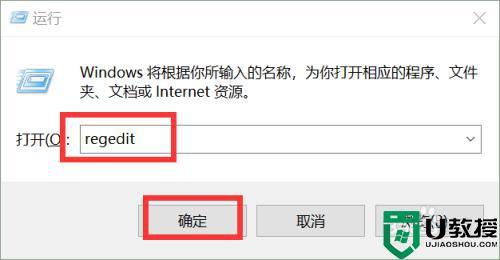
2、在注册表编辑器中依次找到“HKEY_CURRENT_USERSoftwarekingsoftOffice”。
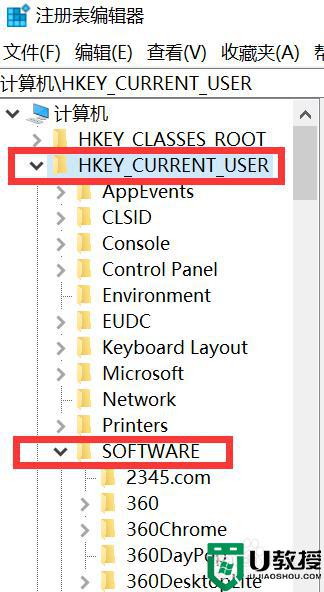
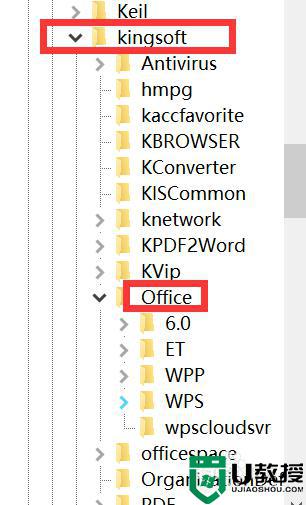
3、在右侧找到“languages”,在“languages”上右击,点击“修改”。
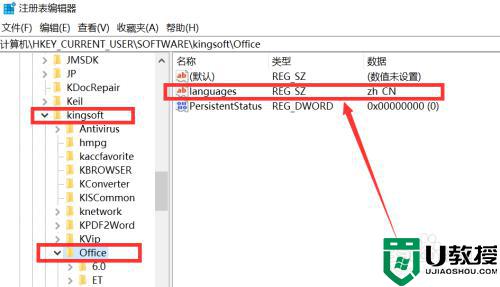
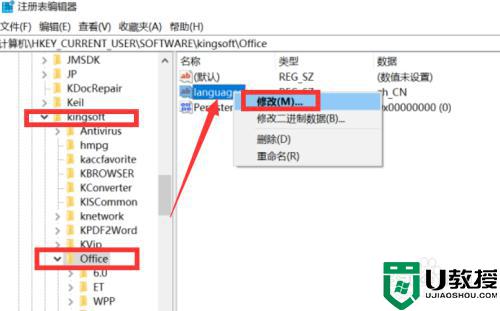
4、将数值数据修改为“zh_CN”,点击“确定”。
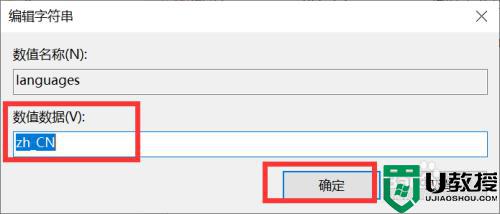
上述就是关于win10系统wps英文改成中文设置方法了,如果你也有相同需要的话,可以按照上面的方法来操作就可以了,希望能够对大家有所帮助。